Implementar Qualidade do Serviço
A Qualidade de Serviço (QoS) no Microsoft Teams permite que o tráfego de rede em tempo real que é sensível a atrasos de rede (por exemplo, fluxos de voz ou vídeo) "corte na linha" na frente do tráfego menos sensível (como baixar um novo aplicativo, em que baixar um segundo aplicativo não é grande coisa).
A QoS fornece uma maneira de gerenciar com mais eficiência os recursos que você tem em vez de adicionar largura de banda. Sem alguma forma de QoS, você pode encontrar os seguintes problemas de qualidade em voz e vídeo:
Ruído: pacotes de mídia que chegam com diferentes taxas, o que pode resultar em palavras ou sílabas ausentes em chamadas.
Perda de pacotes: pacotes descartados, o que também pode resultar em uma qualidade de voz e fala mais baixas, de difícil compreensão.
RTT (tempo de viagem de ida e volta) atrasado: pacotes de mídia demorando muito para alcançar seus destinos. Os atrasos perceptíveis entre duas partes em uma conversa fazem com que as pessoas conversem entre si.
Quando o tráfego de rede entra em um roteador, o tráfego é colocado em uma fila. Sem configurar a política de QoS, há apenas uma fila. Todos os dados são tratados como primeiro a entrar, primeiro a sair com a mesma prioridade. Isso significa que o tráfego de voz (que é sensível a atrasos) pode ficar preso atrás do tráfego.
Ao implementar a QoS, você define várias filas usando um dos vários recursos de gerenciamento de congestionamento. Uma analogia simples é que a QoS cria "pistas de carro" virtuais em sua rede de dados para que alguns tipos de dados nunca ou raramente atrasem. Depois de criar essas pistas, você poderá ajustar seu tamanho relativo e gerenciar com muito mais eficiência a largura de banda de conexão que você tem, enquanto ainda fornece experiências de nível empresarial para os usuários da sua organização.
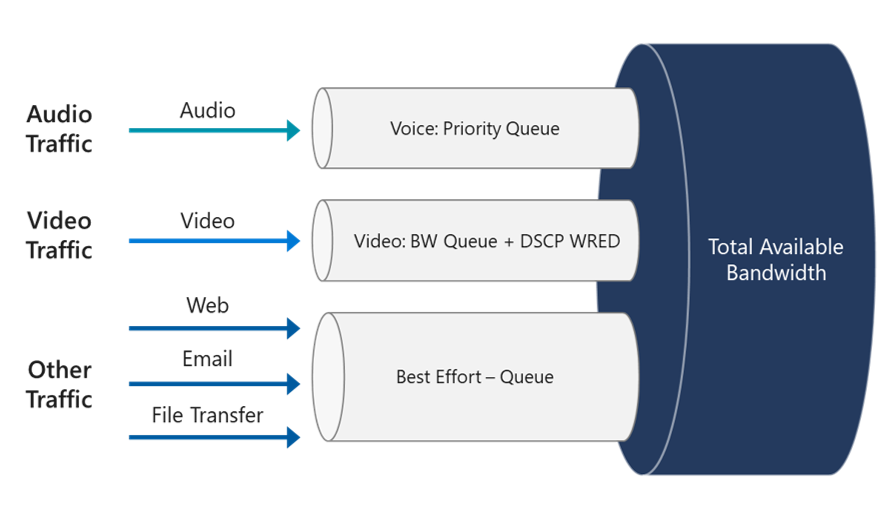
Implementar a QoS
Em um alto nível, faça o seguinte para implementar a QoS:
Verifique se a rede está pronta para QoS.
Selecione o método de implementação de QoS desejado'
Por fim, escolha os intervalos de porta iniciais para cada tipo de mídia.
Implemente configurações de QoS em clientes, roteadores e no Centro de administração do Teams.
Valide a implementação de QoS analisando o tráfego do Teams na rede.
Verificar se uma rede está pronta para QoS
Para fornecer QoS, os dispositivos de rede devem ter uma maneira de classificar o tráfego e devem ser capazes de distinguir voz ou vídeo de outro tráfego de rede. Se a rede de uma organização não for gerenciada e não for compatível com QoS, talvez seja necessário substituir os dispositivos de rede na rede existente por dispositivos gerenciados e compatíveis com QoS.
Considerações sobre VPN
A QoS só funciona conforme o esperado quando implementada em todos os links entre chamadores. Se você usar a QoS em uma rede interna e um usuário entrar de um local remoto, só poderá priorizar dentro de sua rede interna e gerenciada. Embora locais remotos possam receber uma conexão gerenciada implementando uma VPN (rede virtual privada), uma VPN inerentemente adiciona sobrecarga de pacotes e cria atrasos no tráfego em tempo real. Recomendamos que você evite a execução de tráfego de comunicações em tempo real por meio de uma VPN.
Em uma organização global com links gerenciados que abrangem continentes, a QoS é altamente recomendável porque a largura de banda para esses links é limitada em comparação com a LAN.
Selecionar um método de implementação de QoS
Há métodos diferentes para implementar a QoS com base em diferentes situações:
Listas de Controle de Acesso (ACLS): você pode implementar QoS por meio de marcação baseada em porta, usando Listas de Controle de Acesso (ACLs) em seus roteadores de rede. A Marcação baseada em porta é o método mais confiável porque funciona universalmente em todas as plataformas, como ambientes mistos do Windows e do Mac, e é o método mais fácil de implementar.
O roteador da rede examina um pacote de entrada. Se o pacote chegou usando uma determinada porta ou intervalo de portas, ele o identifica como um determinado tipo de mídia e o coloca na fila para esse tipo, adicionando um marcador DSCP (ponto de código de serviços diferenciado) predeterminado ao cabeçalho pacote IP para que outros dispositivos possam reconhecer seu tipo de tráfego e priorizá-lo em sua fila.
Objeto de Política de Grupo (GPO): você também pode implementar a QoS usando um Objeto de Política de Grupo (GPO) para direcionar os dispositivos cliente a inserir um marcador DSCP nos cabeçalhos de pacote IP identificando-o como um tipo específico de tráfego, como voz. Roteadores e outros dispositivos de rede podem ser configurados para reconhecer isso e colocar o tráfego em uma fila separada e de prioridade mais alta. Esse cenário funciona apenas para clientes Windows ingressados no domínio, portanto, se um dispositivo não for um cliente Windows ingressado no domínio, ele não será habilitado para marcação DSCP.
Clientes como macOS têm marcas embutidas em código e sempre marcarão o tráfego. Nesse caso, controlar a marcação DSCP por meio do GPO garante que todos os computadores ingressados no domínio recebam as mesmas configurações e que possam ser gerenciados somente pelo administrador designado. Os clientes que podem usar um GPO serão marcados no dispositivo de origem. Os dispositivos de rede configurados podem reconhecer o fluxo em tempo real pelo código DSCP e dar a ele uma prioridade apropriada.
Listas de Controle de Acesso (ACLs) e Objetos de Política de Grupo (GPO) combinados: sempre que possível, use uma combinação de marcações DSCP no ponto de extremidade e ACLs baseadas em porta em roteadores. Usar um Política de Grupo para capturar a maioria dos clientes e também usar a marcação DSCP baseada em porta garantirá que dispositivos móveis, Mac e outros clientes ainda receberão tratamento de QoS.
A etapa de configuração mais importante no Teams é a classificação e a marcação de pacotes. Para que a QoS de ponta a ponta seja bem-sucedida, você também precisa alinhar cuidadosamente a configuração do aplicativo com a configuração de rede subjacente.
Por fim, escolha os intervalos de porta iniciais para cada tipo de mídia.
O valor DSCP informa à rede configurada correspondente qual prioridade dar a um pacote ou fluxo, se a marca DSCP é atribuída por clientes ou pela própria rede, com base nas configurações de ACL. Cada carga de trabalho de mídia obtém seu próprio valor DSCP exclusivo (outros serviços podem permitir que as cargas de trabalho compartilhem uma marcação DSCP, o Teams não) e um intervalo de portas definido e separado usado para cada tipo de mídia.
Esses são os marcadores DSCP necessários e os intervalos de portas de mídia correspondentes sugeridos usados pelo Teams e pelo ExpressRoute.
| Tipo de tráfego de mídia | Intervalo de portas de origem do cliente | Protocolo | Valor de DSCP | Classe de DSCP |
|---|---|---|---|---|
| Áudio | 50.000–50.019 | TCP/UDP | 46 | Expedited Forwarding (EF) |
| Vídeo | 50.020–50.039 | TCP/UDP | 34 | Assured Forwarding (AF41) |
| Compartilhamento de tela/aplicativo | 50.040-50.059 | TCP/UDP | 18 | Encaminhamento assegurado (AF21) |
Implementar o QoS no centro de administração do Teams
Os administradores do Teams podem ativar e desativar a QoS no centro de administração do Teams para um locatário e configurar o intervalo de portas para cada tipo de tráfego de mídia em tempo real. Embora os intervalos de portas possam ser ajustados, as marcações DSCP não podem ser alteradas. Implemente as configurações necessárias no Centro de administração do Teams, seguidas pelas Reuniões > Configurações de reunião na área Rede.
Se você selecionar Usar automaticamente qualquer porta disponível, serão usadas portas disponíveis entre 1024 e 65535. Use esta opção apenas quando não estiver implementando a QoS. A seleção de um intervalo de portas muito restrito resultará em queda de chamadas e baixa qualidade de chamadas. Os valores padrão devem ser usados no mínimo.
Observação
A ativação de Inserir marcadores de Qualidade de Serviço (QoS) para tráfego de mídia em tempo real também permitirá a comunicação com a Retransmissão de Transporte com as portas UDP 3479 (Áudio), 3480 (Vídeo) e 3481 (Compartilhamento).
Validar a implementação de QoS
Para que a QoS seja eficaz, o valor DSCP definido pelo objeto Política de Grupo precisa estar presente em ambas as extremidades de uma chamada. Ao analisar o tráfego gerado pelo cliente do Teams, você pode verificar se o valor DSCP não foi alterado ou removido quando o tráfego de carga de trabalho do Teams passa pela rede. Também é recomendável que você use a Análise de Chamadas e o Painel de Qualidade de Chamadas para avaliar suas alterações.